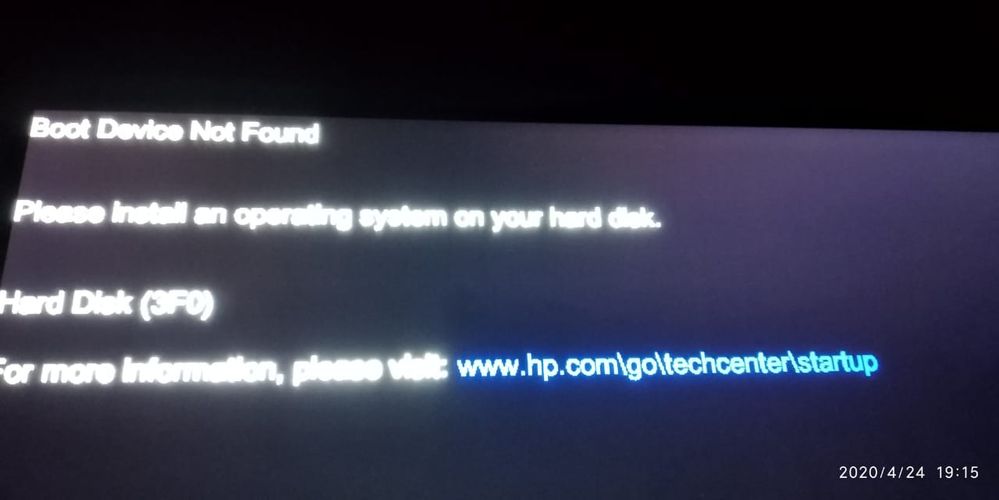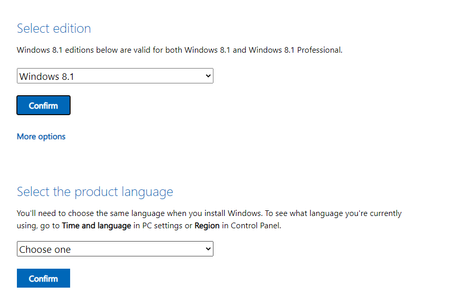-
×Información¿Necesita ayuda con Windows 11?
Vea información sobre compatibilidad, actualización y soluciones para problemas conocidos de HP y Microsoft, clicando aquí
InformaciónCorrija errores en Win 10Resuelva problemas de actualización de Windows 10 en un PC HP – Centro de soporte HP para Windows 10
-
-
×Información¿Necesita ayuda con Windows 11?
Vea información sobre compatibilidad, actualización y soluciones para problemas conocidos de HP y Microsoft, clicando aquí
InformaciónCorrija errores en Win 10Resuelva problemas de actualización de Windows 10 en un PC HP – Centro de soporte HP para Windows 10
-
- Comunidad de Soporte HP
- >
- Tablets
- >
- Android
- >
- restaurar tablet elitePad
- Suscribirse
- Marcar tema como nuevo
- Marcar tema como leído
- Hacer que este Tema flote siempre en la parte superior de mi pantalla
- Seguir
- Suscribir
- Silenciar
- Página de impresión sencilla

Crea una cuenta en la Comunidad HP para personalizar tu perfil y realizar una pregunta
- Marcar como nuevo
- Favorito
- Suscribir
- Silenciar
- Suscribirse
- Resaltar
- Imprimir
- Reportar Mensaje
restaurar tablet elitePad
el 24-04-2020 09:18 PM
buenas noches tengo una tablet hp elitePad con windows 8 estaba rerestaurando y ahora me muestra este mensaje y no puedo hacer nada. Agradeceré me ayuden
- Marcar como nuevo
- Favorito
- Suscribir
- Silenciar
- Suscribirse
- Resaltar
- Imprimir
- Reportar Mensaje
restaurar tablet elitePad
el 07-05-2020 05:02 PM
Saludos estimad@ @Ej1986
Para estos escenarios puede haber 2 motivos por el cual aparece este mensaje
1- El Sistema Operativo esta dañado:
Esto se pudo provocar al momento de restaurar, la unidad de almacenamiento tenía una imagen corrupta de restauración o bien el proceso falló inesperadamente.
2- Que la Unidad de Almacenamiento realmente este dañada.
Lo primero es realizar una prueba de Diagnostico para descartar problemas de Hardware
Adjunto el Video de como realizar la Comprobación del la Unidad de almacenamiento:
https://www.youtube.com/watch?v=VXsYsdT1IbI
Si el equipo en esta Prueba sale como resultado aprobado lo siguiente será reinstalar el Sistema Operativo.
Si teniamos Windows 8 podemos descargarlo de Aqui:
https://www.microsoft.com/en-us/software-download/windows8ISO
Solamente seleccione Windows 8.1 y luego el Idioma deseado y presione confirmar:
Al confirmar seleccione la opción 64-bit Download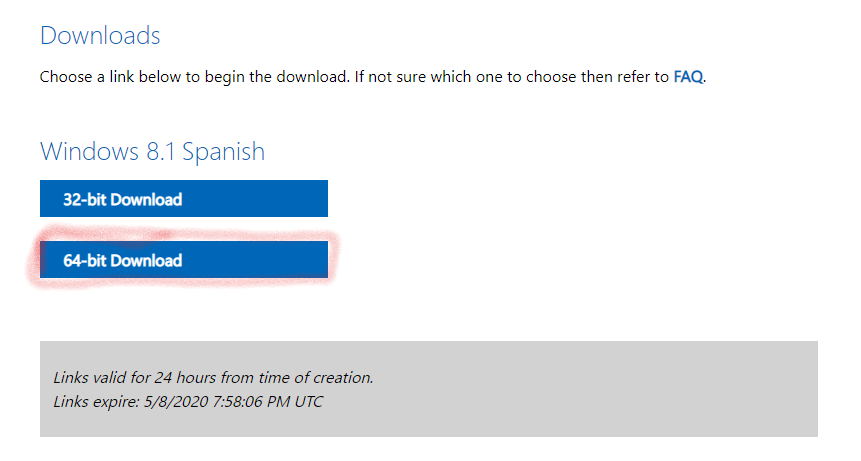
Esto descargará la Imagen de Windows 8
Una vez se descargue Siga los pasos del Documento Adjunto Guía Oficial de Rufus para crear la memoria de instalación de Windows 8.
Esperamos que esta Información le sea de Utilidad.
Trabajo para HP. Si esta respuesta fue útil y resuelve tu problema, por favor, pulsa el botón
 si quieres agradecer la ayuda prestada.
si quieres agradecer la ayuda prestada.
¿No encontraste lo que estabas buscando? Pregunta a la Comunidad